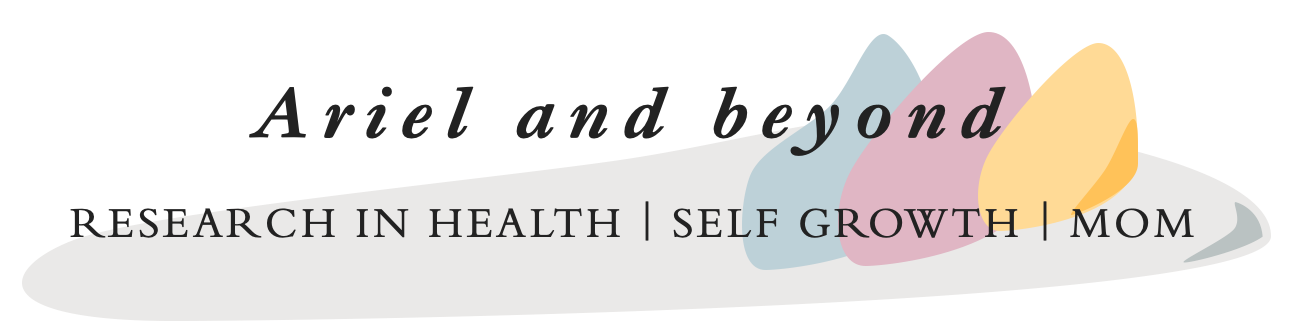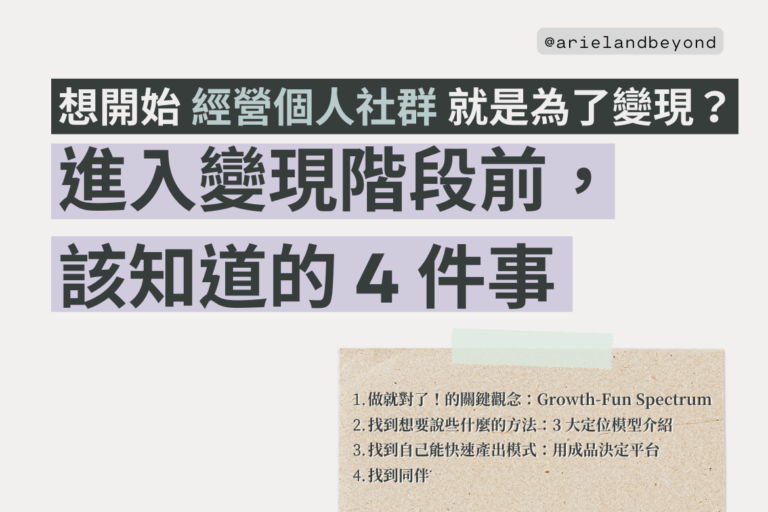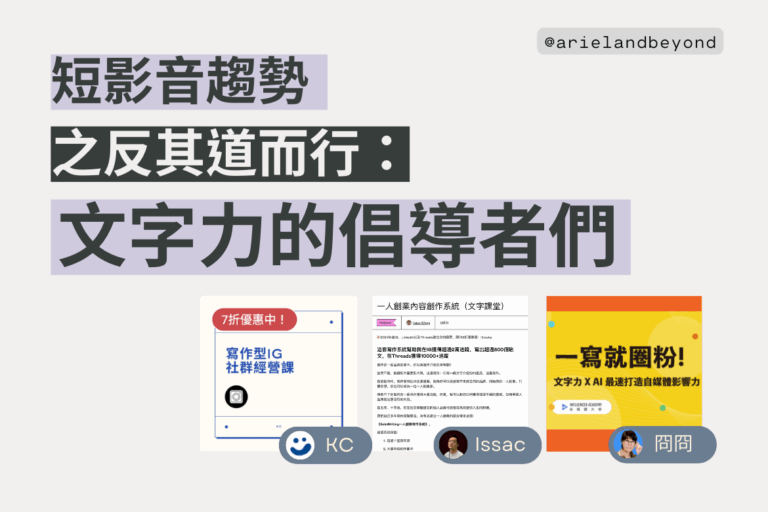最後更新時間: 2025 年 05 月 26 日
一直也想用短影音說故事的 Ariel
終於做出第一支自己的 旅遊「旁白型 vlog」了!
雖然平常也是追蹤了滿多帳號觀摩
熱愛紀錄的 Ariel,手機也是堆滿超多日常影片素材
但透過自己模索,想要模仿出類似成品,還是有許多卡點,遲遲做不出很多成品…..
直到上了 杉杉女子 的短影音課程,真的是有突破自己許多製作流程上的卡點
這次把自己的製作流程分享給也想嘗試製作短影音的大家!
短影音製作流程:
1. 寫逐字稿
2. 直接用 iPhone 錄音
3. 依據口白配上相對應的大量視覺素材
4. 上字幕
5. 選音樂
Ariel 的成品觀摩:旅遊旁白型 Vlog Reels
首先,先讓大家了解 Ariel 製作出來的旅遊 vlog 長什麼樣子:
Step 1. 寫逐字稿(1 hr)
這個步驟真的是上了杉杉的課突破的盲點之一
( 杉杉女子的短影音課預計 2024 年 4 月會繼續開,有興趣的大家記得關注 杉杉的 instagram)
可能是看到許多口播天才,只要列了大綱之後就可以開拍了
Ariel 自己相對是容易「真的要錄的時候腦中一片空白的人」(笑)
杉杉在課堂上說明:
短影音其實是最需要寫腳本的!一定要寫腳本!
相較於 YouTube 長影音可能更可以列大綱就開講
短影音每分每秒都很精煉,更是一定要有腳本
知道這個概念真的是讓 Ariel 能突破,做出成品的最關鍵步驟
Ariel 先在 google doc 上面寫下腳本如下:
(灰色段內容,是因為實際錄了發現會太多內容,後來直接跳過這段內容)
2024年第一次嘗試做的事,就是終於帶小朋友們一起出國了
平常非常宅,對旅遊沒有特別熱情的 Ariel
跟著朋友安排好的日本九州親子團走,也是非常地開心☺️
最喜歡的行程有 2 個
一個是在佐賀縣的無農藥草莓吃到飽
有 5 種不同品種的草莓可以吃
香氣真的都很不同,而且超級好吃!
場地又超級乾淨
到現場真的有:天啊日本真是太強大了!!!的感覺
第二個是在九州動物園搭鐵籠車餵大型動物
居然還可以餵到獅子
獅子們都很壯,棲息地非常大
沒有心情很差的樣子
應該被照顧地滿好的吧
最後一天的海中之道海洋館和墾丁的有點像
但在無邊際的海豚展場看到海豚齊力往上跳時
還是感動到眼眶泛淚
第一次帶小朋友出去玩
就算是比較平淡的景點
也因為小朋友童趣的反應而覺得是非常美好的回憶
例如在由布院的時候,明明超冷
還是在每個景點都要吃冰淇淋的 3 歲長子芋片
自己把手縮在外套裡,但逼我邊走邊餵他吃
就是又甜蜜又好笑,超喜歡的回憶之一
有些人也許會說小孩還小,以後也不會記得
但這次但小朋友出去之後
感受到 3 歲的長子因為接觸到非常不一樣的環境
也有滿不一樣的反應
例如第一次說想要買一隻熊熊的絨毛玩具
在媽媽心中,是非常快樂的一次回憶☺️Step 2. 直接用 iPhone 錄音(0.5 hr)
有做過 Podcast 的 Ariel,也看過其他比較進階的短影音創作者
會使用麥克風收音
上過杉杉的課之後,才知道杉杉的所有爆款影音,都是用 iPhone 直接錄音的!
加上杉杉其實有專業 DJ 背景
知道她也認可這樣的品質,就沒什麼好猶豫的了
麥克風什麼的,阻礙自己完成作品的小坎
立刻跨過去!
Ariel 也嘗試直接用 iPhone
打開一個空白的 CapCut 檔案,看著自己寫的腳本
大致照著念,就開始錄音了!
當中當然也是可以帶有自己平常講話的風格
逐字稿只是輔助自己不怕不知要說啥,或要重新想整個影片的故事結構
某一句講得怪怪的,Ariel 最多也是重錄 2 次就覺得可以了
全篇錄完,再精修剪輯一下說不好的地方
內容盡量控制在 1 分鐘內,這樣還可以放上 YouTube Shorts(笑)
ps: CapCut 是可以免費使用的剪輯 app,Ariel 也沒有使用付費功能
也有電腦介面(Ariel 自己沒有使用過,只用手機及平板介面過)

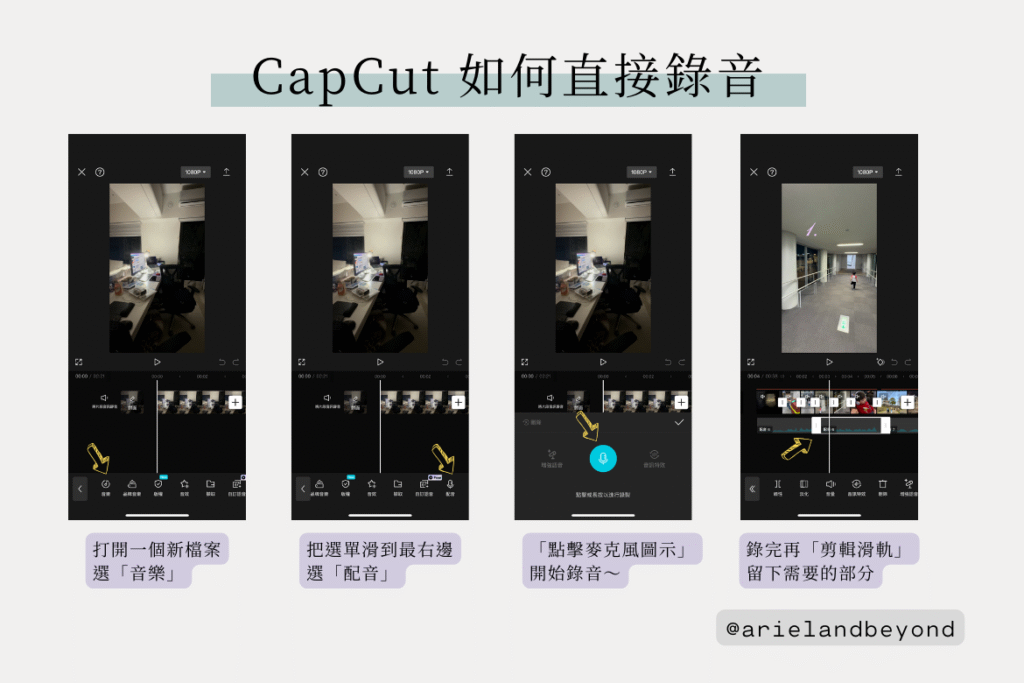
Step 3. 依據口播內容,篩選相對應的影片加入(1.5 hrs)
這部分也是聽杉杉分享過,他自己大概每 1 – 2 秒就會更換一個素材了
讓大家有目不暇給的感覺,完全沒有跳走的機會(笑)
有這樣的原則,讓 Ariel 也更了解怎麼樣可以在口播內容沒什麼具體對應畫面時
可以怎麼樣把畫面塞滿(笑)
篩選有個加速小撇步,在 iPhone 手機的相簿
點擊右上角「三個點」選單,選「顯示比例隔線」
就可以看出哪些是直式的影片
接著把直式的影片覺得特別喜歡的加入最愛,方便之後選適合的加入 CapCut 時間軸剪輯
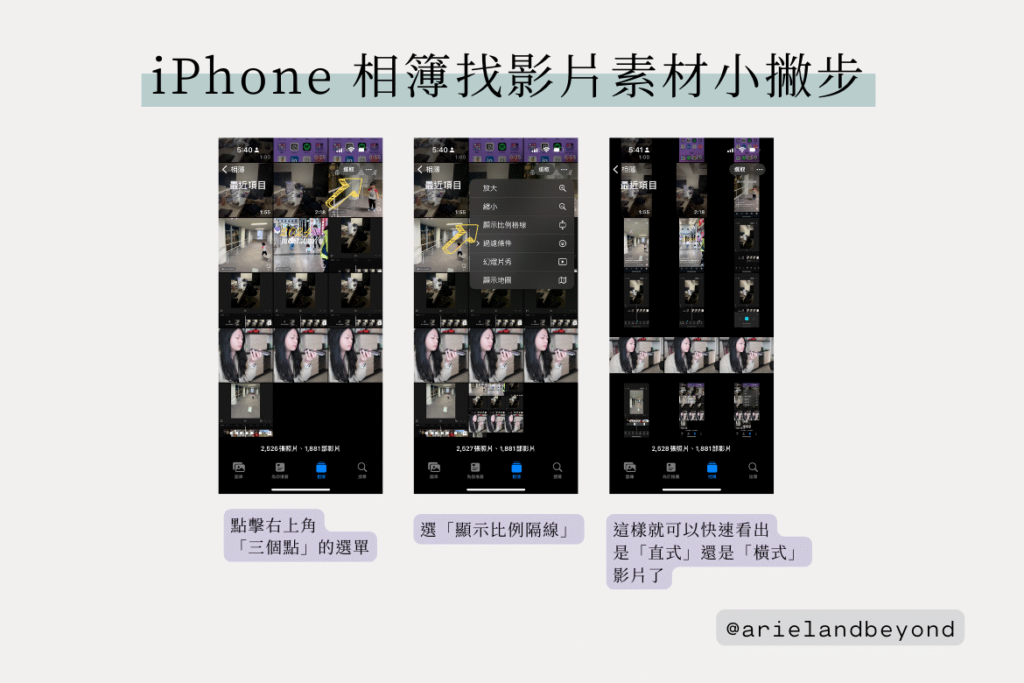
Ariel 有些地方也是沒有特別喜歡的直式素材
最後也有選一些橫式的素材加入
其實也覺得效果還可以
更多直式、橫式畫面切換的細節的剪輯技巧,大家有興趣可以截圖和 Ariel 討論(笑)
Step 4. 上字幕(1 hr)
CapCut 有 AI 語音辨識中文的功能
但會自動產生簡體
Ariel 也是手動再改成繁體
CapCut 語音辨識按鈕:「文字」–> 「自動字幕」–> 「產生」
就可以了!
接著把一些想要「強調」的地方,把 AI 辨識的字幕刪掉
額外加入自己想要的「強調字型」
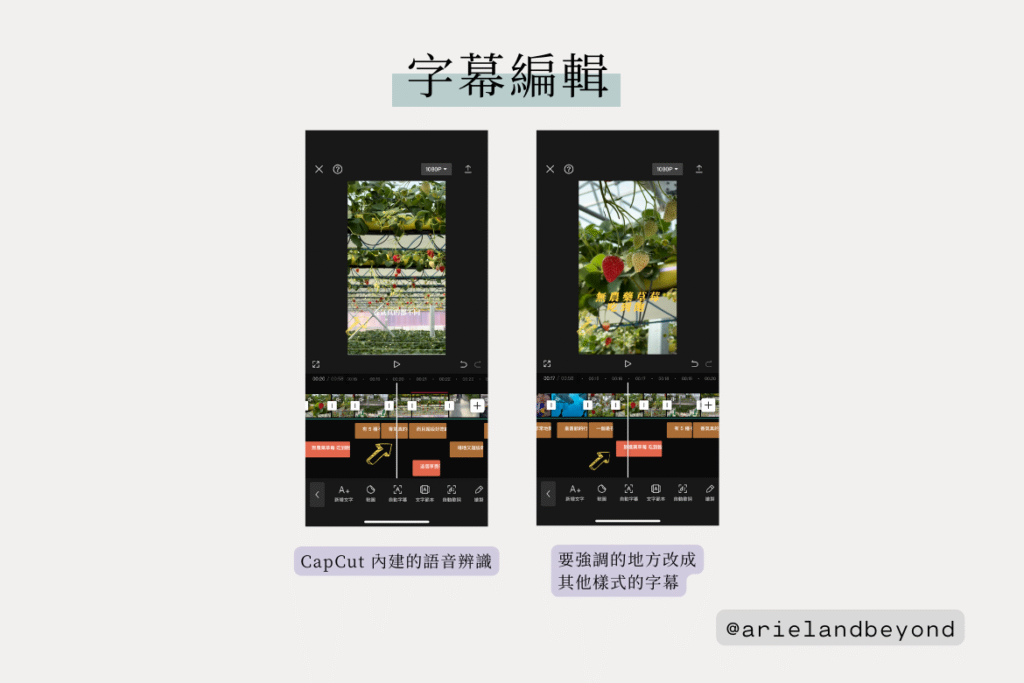
這樣,影片就完成啦!!!!!
Step 5. 選音樂(0.5 hr)
Ariel 目前是使用 IG 的內建影片,並且是用 IG 推薦給自己的音樂
聽起來覺得和影片的 vibe 滿合就用了(非常隨便,笑)
IG 內建可以同時保留口播和背景音樂的聲音
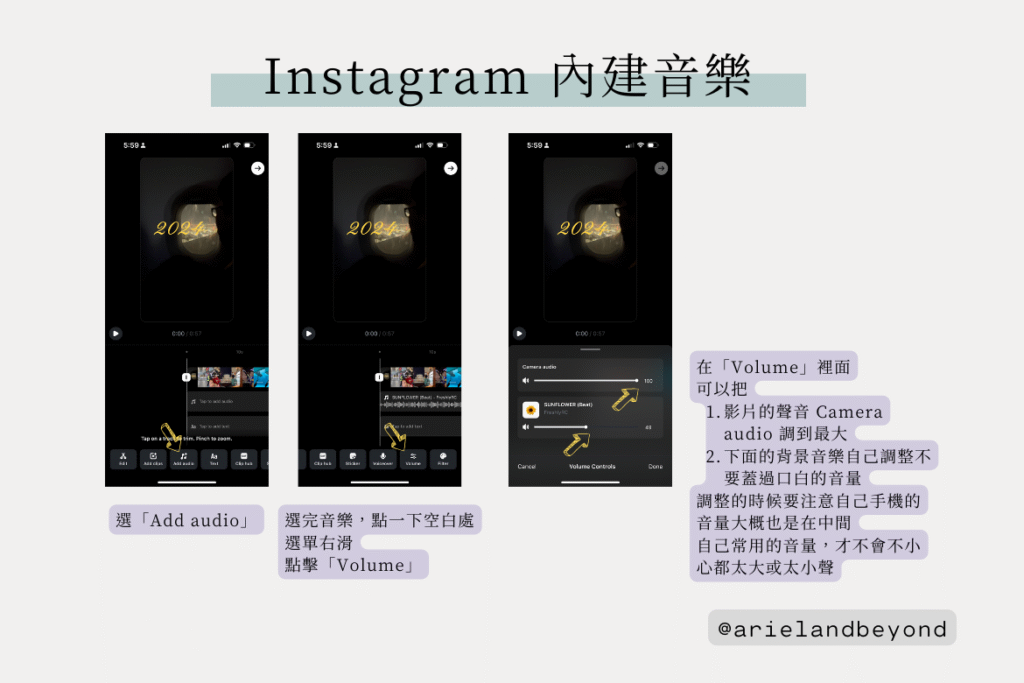
最後:重要心法!
完成影片之後,在 IG 上本來就要的,當然還有 寫 caption 和 封面製圖(加起來 0.5 hr)
做完這麼多事情,最後最重要,杉杉課堂上提醒大家的心法
就是:
短影音也是一則貼文而已!
Ariel 自己也知道,自己的內容,和育兒相關的都會表現比較不好
但經營自媒體,創作、紀錄、學習說故事的方式,一直都是 Ariel 最重要的目標
所以為了以後自己可以回顧這些旅遊回憶紀錄
(說真的,如果只是一堆素材丟在手機,真的有點難回顧…..)
及練習影像說故事方式
都是非常重要的工作
如果這則影音表現不好,也沒關係的!
這則初體驗的心法,未來還可以用在更多的內容呈現上
重點是能「持續產出、找到樂趣」!
這次第一次製作花了 5 小時
未來相信也會因為熟練,而縮短時間
以上就是 Ariel 旁白型 vlog 短影音的製作初體驗
有更多問題想討論,歡迎到 Ariel and beyond 的 IG 找到我
想了解 Ariel 每週的學習心得分享
歡迎訂閱 Ariel 的電子報 To Beyond Stars.